Samsung UE55 ES8000S – страница 17
Инструкция к 3D Led-Телевизору Samsung UE55 ES8000S
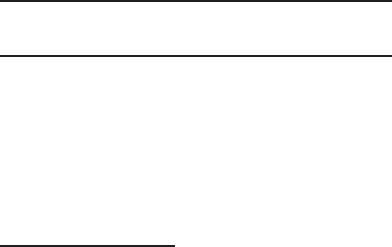
Меню “Поддержка”
e-Manual
Меню
→
Поддержка
→
e-Manual
Руководство e-Manual встроено в
телевизор. Откройте e-Manual, чтобы
узнать об использовании множества
функций телевизора.
N
Дополнительные сведения об экране
“e-Manual” см. в разделе “Просмотр
электронного руководства e-Manual”

руководства пользователя.
Самодиагностика
Меню
→
Поддержка
→
Самодиагностика
●
Тест изображения
Проверка на наличие дефектов
изображения. Функция Тест изображения
отображает изображение с высоким
разрешением, которое можно проверить
на предмет дефектов.
Да: Выберите Да, если тестовое
изображение не отображается
или отображается с помехами или
искажением. Возможно, неисправен
телевизор. Обратитесь за поддержкой в
операторский центр Samsung.
Нет: Выберите Нет, если тестовое
изображение отображается правильно.
Возможно, неисправно внешнее
устройство. Проверьте подключения.
Если неполадку устранить не удается, см.
руководство пользователя, прилагаемое
к внешнему устройству.
●
Звуковой тест
Воспроизведение встроенной мелодии
для устранения проблем со звуком.
N
Если из громкоговорителей
телевизора не выводится звук,
то перед выполнением проверки
убедитесь, что для параметра Выбрать
громкогов. установлено значение
Громкогов. ТВ в меню Звук. Затем
снова попробуйте воспроизвести звук
через громкоговорители.
N
Во время проверки из
громкоговорителей будет слышна
мелодия, даже если для параметра
Выбрать громкогов. установлено
значение Внеш. Ресивер., или если
звук выключен.
Да: Выберите Да, если во время
проверки звук выводится только из
одного громкоговорителя или совсем
отсутствует. Возможно, неисправен
телевизор. Обратитесь за поддержкой в
операторский центр Samsung.
Нет: Выберите Нет, если из
громкоговорителей слышен звук.
Возможно, неисправно внешнее
устройство. Проверьте подключения.
Если неполадку устранить не удается, см.
руководство пользователя, прилагаемое
к внешнему устройству.
●
Информ. о сигнале
(только для цифровых каналов)
Либо качество приема ТВЧ каналов
идеальное, либо каналы недоступны.
Отрегулируйте антенну, чтобы увеличить
уровень сигнала.
●
Сброс
Сброс всех настроек ТВ до заводских
настроек по умолчанию, за исключением
настроек сети.
Чтобы выполнить сброс настроек
телевизора до настроек по умолчанию,
выполните следующие действия.
1. Перейдите в меню Сброс. (Поддержка
→
Самодиагностика
→
Сброс)
2. Появится окно ввода PIN-кода. Введите
четырехзначный PIN-код с помощью
пульта дистанционного управления.
3. По завершении ввода экран ввода PIN-
кода закроется. Появится сообщение
“Все настройки будут возвращены к
значениям по умолчанию.”.
4. Выберите Да. Все настройки будут
сброшены. Телевизор автоматически
выключится и снова включится.
Появится экран Настройка. Для
получения дополнительной
информации о функции Настройка см.
руководство пользователя.
●
Устранение неполадок
Поддержка предоставляет доступ к
функциям e-Manual, Рук-во Smart Touch
Control, руководству Smart Interaction,
Обращение в Samsung, Обновлению ПО.

При возникновении проблем, связанных
с работой телевизора, см. руководство
пользователя.
Обновление ПО
Меню
→
Поддержка
→
Обновление ПО
В меню Обновление ПО можно обновить
программное обеспечение телевизора до
последней версии.
Текущая версия: версия программного
обеспечения, установленного на
телевизоре.
Выполнить обновление программного
обеспечения до последней версии можно
следующими пятью способами.
–
По USB
–
По сети
–
По каналу
–
Альтернативное ПО
–
Обновление в реж. ожидан.
Эти пять способов описаны далее.
N
Не отключайте питание телевизора
до завершения обновления. После
завершения обновления программного
обеспечения телевизор автоматически
выключится и снова включится.
При обновлении программного
обеспечения для всех настроек
видео и аудио будут восстановлены
заводские значения по умолчанию.
Рекомендуется записывать свои
настройки, чтобы их можно было
легко восстановить после обновления.
●
По USB
Для обновления По USB выполните
следующие действия.
1. Посетите веб-сайт www.samsung.com.
2. Загрузите exe-архив с последней
версией программного обеспечения
USB на компьютер.
3. Извлеките архив на компьютер. Вы
должны получить одну папку, имя
которой совпадает с именем файла.
4. Скопируйте папку на устройство USB.
5. Включите телевизор и вставьте
устройство USB в порт USB телевизора.
6. В меню телевизора выберите
Поддержка
→
Обновление ПО.
7. Выберите По USB.
N
До завершения обновления не
извлекайте устройство USB.
●
По сети
Функция По сети позволяет
загрузить обновление программного
обеспечения напрямую из Интернета
в память телевизора, а затем обновить
программное обеспечение с помощью
одной операции. Для использования
функции По сети должно быть настроено
подключение телевизора к сети, и
телевизор должен быть подключен к
Интернету. Инструкции см. в разделе
“Настройка сети”.
Для обновления По сети выполните
следующие действия.
1. Выберите По сети. Появится
сообщение о подключении к серверу.
2. При наличии доступного для загрузки
обновления появится всплывающее
окно загрузки со строкой состояния и
начнется загрузка.
3. По завершении загрузки появится
экран с запросом на обновление с
тремя параметрами: Обнов. сейчас,
Обнов. позже или Не обновлять.
–
Если выбрать Обнов. сейчас,
произойдет обновление
программного обеспечения
на телевизоре, телевизор
автоматически выключится, а затем
снова включится.
–
Если не выбрать параметр в течение
одной минуты или выбрать параметр
Обнов. позже, новое обновление
программного обеспечения будет
сохранено в памяти телевизора.
Можно обновить программное
обеспечение позже с помощью
функции “Альтернативное ПО”.
–
При выборе параметра Не обновлять
обновление будет отменено.
●
По каналу
Обновление программного обеспечения
с помощью сигнала вещания.
N
Если данная функция включена
во время передачи программного
обеспечения, то поиск и загрузка
программного обеспечения
выполняются автоматически.
N
Время, необходимое для загрузки
программного обеспечения, зависит
от состояния сигнала.
●
Альтернативное ПО
Функция Альтернативное ПО позволяет
выполнить обновление с помощью
файла, который был загружен в память
телевизора ранее, но не был установлен
сразу после загрузки, или файла,
загруженного во время нахождения
телевизора в режиме ожидания (см. пункт
Обновление в реж. ожидан. в следующем
разделе).
Для обновления Альтернативное ПО
выполните следующие действия.
1. Если обновление программного
обеспечения загружено, справа от
Альтернативное ПО отобразится номер

